怎么在Excel表格中使用文档保护功能
Excel是我们常用的一款数据处理软件,深受大家的欢迎,是我们学习办公的助手,有的朋友想知道怎么在Excel表格中使用文档保护功能,小编为大家解答这个问题。
具体如下:
1. 首先,请大家在自己的电脑中找到【Excel】图标,点击进入主界面,要是没有此软件,请去百度下载office办公软件,最好下载版本较高的。
2. 第二步,成功安装后,请选择电脑左下方的【开始】按钮,然后点击【Excel】程序将其打开,来到如图所示的界面。

3. 第三步,小编用如图所示的excel表格做示范。
4. 第四步,请选择屏幕左上方的【文件】。
5. 第五步,我们选择屏幕左边的【信息】,接着点击右边的【保护工作簿】。

6. 最后,请大家选择【保护当前工作表】,然后点击选择想保护的选项,接着输入密码即可,操作完成。

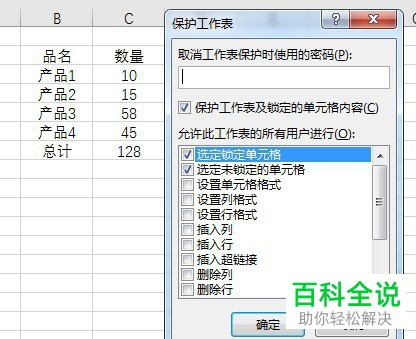
以上就是在Excel表格中使用文档保护功能的方法。

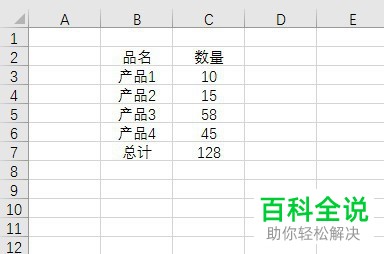

赞 (0)

